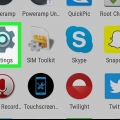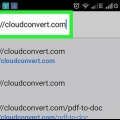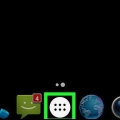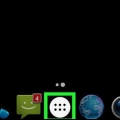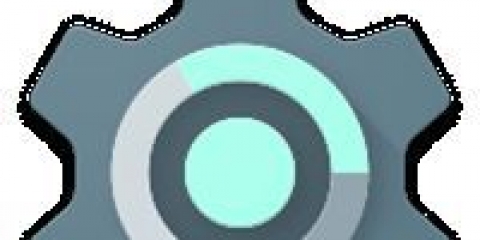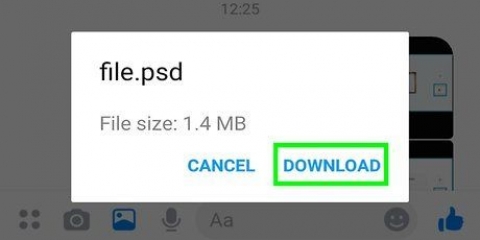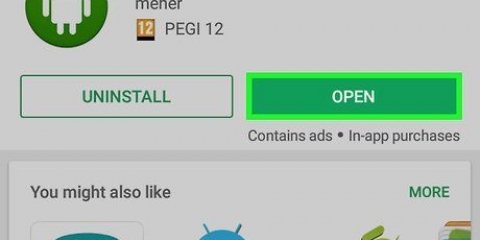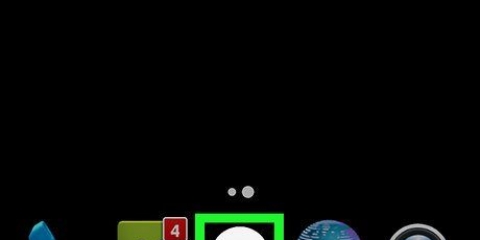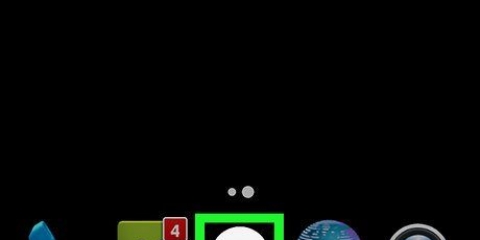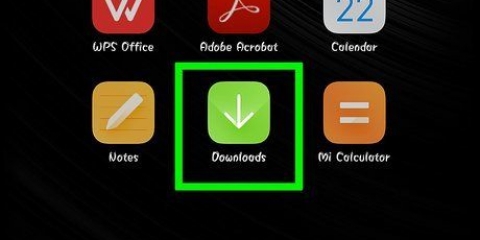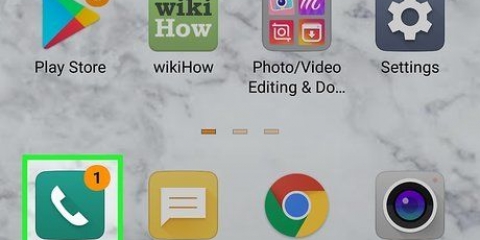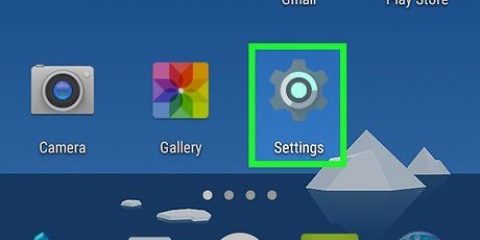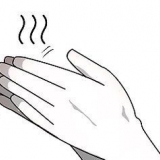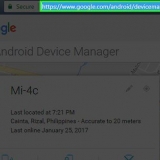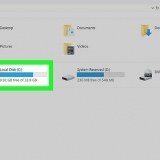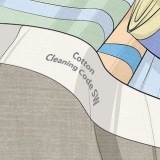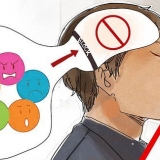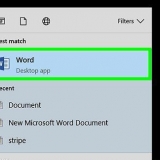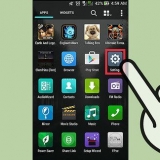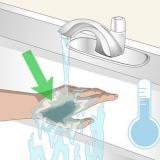Se sai già quale app vuoi scaricare, puoi anche cercare per nome dell`app. I lettori e visualizzatori PDF più diffusi includono: Google PDF Viewer, Google Drive, Adobe Acrobat, PSPDFKit PDF Viewer, PDF Reader, Polaris Office, Foxit MobilePDF 


Google View disabiliterà i visualizzatori PDF preinstallati, solo per i collegamenti Web,. Per i download e gli allegati ti verrà chiesto di selezionare un visualizzatore PDF dall`elenco dei programmi installati. Il documento non viene salvato automaticamente nella tua app di download, a meno che tu non lo faccia manualmente tramite il menu a destra (3 punti). 
L`app di download è il file manager di Android. Quando apri un allegato PDF in un`e-mail, il tuo dispositivo non lo scaricherà nell`app di download. Proverà ad aprirlo con un lettore pdf.

L`icona è un cerchio blu con una freccia rivolta verso il basso. è chiaramente etichettato con "download". Invece di utilizzare l`app di download, puoi installare e utilizzare un`app di gestione file.


Se desideri utilizzare questa app come visualizzatore predefinito, fai clic su "sempre". Se non vuoi che questa app come visualizzatore predefinito, fai clic su "una volta". 
Visualizza i file pdf su un telefono android
Contenuto
Il PDF è uno dei formati di documenti più popolari, che può essere aperto su quasi tutti i dispositivi senza perdere il contenuto e il formato originali. I dispositivi Android non dispongono di un visualizzatore PDF per impostazione predefinita. Per aprire file PDF su un telefono o tablet Android è necessario scaricare un lettore PDF. Puoi scaricare gratuitamente un visualizzatore PDF dal Google Play Store.
Passi
Parte 1 di 3: Installazione di un lettore PDF

1. Avvia il cassetto delle app. Aprendo il tuo cassetto delle app puoi scorrere tutte le tue app sul tuo dispositivo. Fare clic sull`icona con una griglia di sei o dodici quadrati bianchi su di essa.
- Sui dispositivi mobili, questa icona si trova nella parte inferiore dello schermo nel dock delle tue app.
- Su un tablet Android, questa icona si trova in alto a destra sullo schermo.

2. Fare clic sull`icona del Google Play Store. All`avvio del Play Store, l`app potrebbe chiederti di inserire il nome utente e la password di Google. Se hai un account, clicca su `esistente` e inserisci i tuoi dati. Se non hai un account, clicca su "nuovo" e segui le istruzioni.

3. Cerca un lettore PDF gratuito. I lettori o visualizzatori PDF ti consentono di aprire e visualizzare un file PDF sul tuo dispositivo. Poiché i dispositivi Android non sono installati per impostazione predefinita con un lettore PDF, devi installare tu stesso un lettore o visualizzatore PDF. Sono disponibili diversi lettori PDF gratuiti per dispositivi Android. Per visualizzare tutte queste app, digita "lettore pdf gratuito per Android" nella barra di ricerca.

4. Seleziona un visualizzatore PDF da installare. Scorri i risultati e seleziona l`app che desideri scaricare.

5. Installa l`app. Fare clic sul pulsante verde "Installa". Leggi le "condizioni dell`app" e fai clic su "accetta".
Parte 2 di 3: Visualizzazione e download di un PDF con il browser

1. Carica il documento con Google View all`istante. Clicca sul link del PDF. Dopo aver installato Google Drive e/o Google PDF Viewer, il PDF verrà caricato direttamente in Google PDF Viewer.

2. Scarica un PDF. Se non hai installato Google Drive, devi scaricarlo per salvare il file PDF nell`app di download. Clicca sul link del PDF per scaricare il file sul tuo dispositivo Android.

3. Apri il cassetto delle app. Avviando il tuo cassetto delle app puoi visualizzare facilmente tutte le app scaricate. L`icona del cassetto delle app è una griglia di sei o dodici quadrati bianchi. Sui dispositivi mobili, è tra le app nel dock; su un tablet è nell`angolo in alto a destra.

4. Avvia l`app di download. L`app di download è il file manager di Android. Questa app preinstallata contiene tutti i tuoi contenuti scaricati, inclusi i PDF.

5. Tocca il PDF che desideri leggere. Il PDF che desideri leggere si aprirà con il lettore PDF che hai installato. Quando l`app si apre e il file viene caricato, puoi visualizzare il PDF.
Se disponi di più programmi in grado di aprire un PDF, ti verrà chiesto di sceglierne uno dall`elenco prima di aprire il file.
Parte 3 di 3: Apertura di un PDF inviato come allegato

1. Apri l`allegato. Clicca sull`allegato e seleziona `esempio`.

2. Seleziona un lettore o visualizzatore PDF. Fare clic sul lettore o visualizzatore PDF che si desidera utilizzare.

3. Visualizza il PDF. Dopo l`avvio dell`applicazione, il PDF verrà caricato e potrai leggere il file.
Consigli
Se non sei soddisfatto del tuo visualizzatore PDF predefinito, puoi cambiarlo. Seleziona le impostazioni > app > Tutto quanto. Vai al visualizzatore PDF predefinito e fai clic su "cancella impostazioni predefinite". La prossima volta che vorrai aprire un file PDF, ti verrà chiesto di selezionare un lettore o visualizzatore PDF.
Articoli sull'argomento "Visualizza i file pdf su un telefono android"
Condividi sui social network:
Simile
Popolare